Excel'de bir sütun nasıl kopyalanıp yapıştırılır?
Verileri kopyalamak, Excel’de veya başka bir kelime işlem yazılımında çalışırken günlük hayatımızda çok yaygın bir görevdir. Genellikle tek bir hücreyi bir yerden başka bir yere, hatta bazen farklı bir çalışma sayfasına da kopyalamamız gerekir. Bunu yapmak çok basit.
Ancak konu birden fazla sürekli hücrenin yanı sıra bitişik olmayan hücrelerin de kopyalanması söz konusu olduğunda, hepimiz başımız büyük belada buluyoruz.
Bu derste, tek veya birden fazla sütunu (sürekli ve sürekli olmayan) kopyalama yöntemlerini öğreneceğiz. Şimdi adım adım üzerinden geçelim.
Tek sütunu kopyalayıp yapıştırma adımları
- Öncelikle, sütun başlık harfinden kopyalamak istediğiniz sütunun üstüne kadar olan sütunun tamamını seçin.
- Daha sonra farenin sağ tuşuna basın ve iletişim kutusunda “ Kopyala ” seçeneğini seçin.
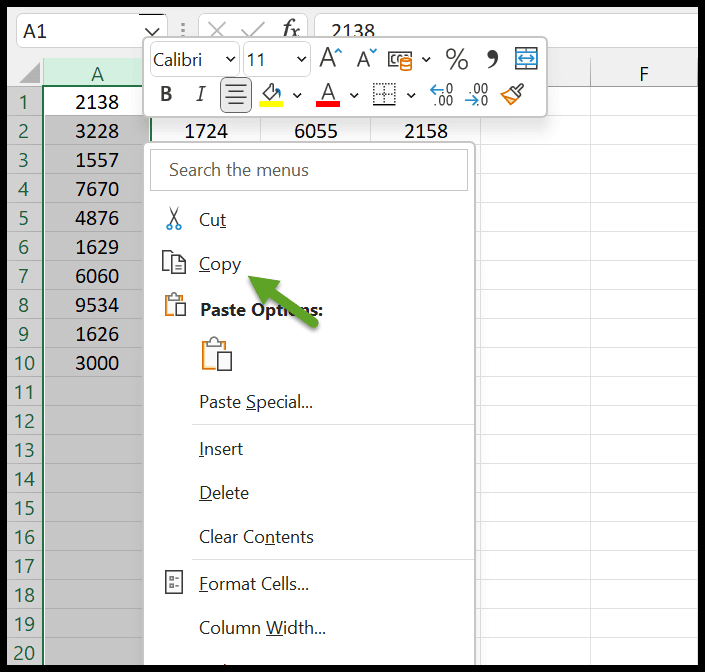
- Bundan sonra, verilerinizi ” Yapıştırmak ” istediğiniz belirli sütunun hücre aralığını seçin.
- Aralığı seçtikten sonra sağ tıklayın ve Yapıştır seçeneğini seçin.
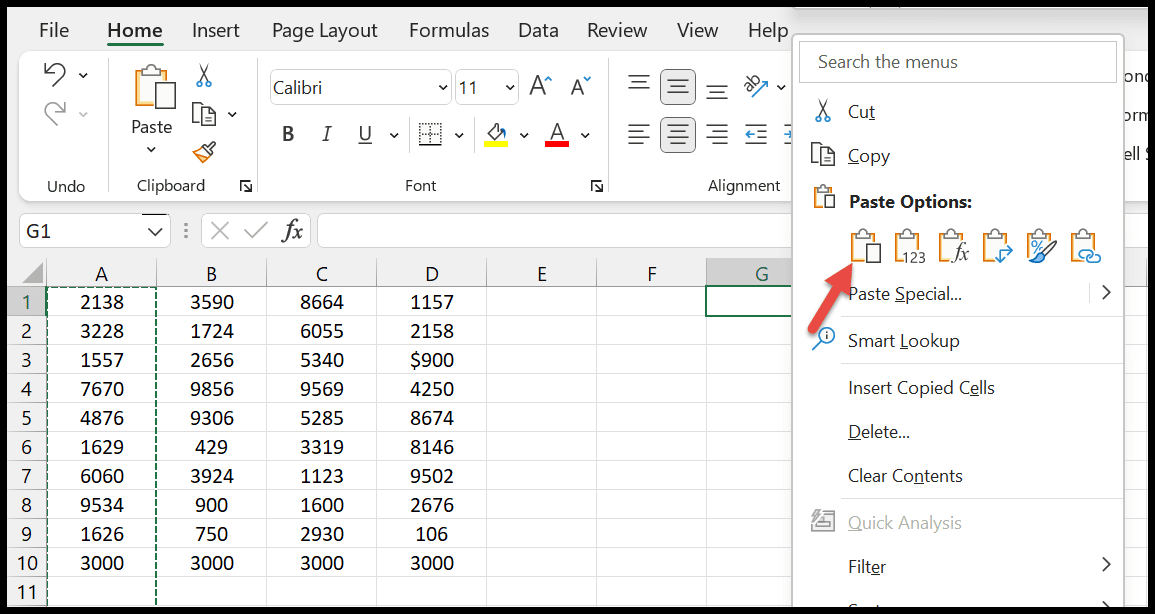
Sütunu klavye kısayolu kullanarak kopyalama
Verileri manuel olarak yapmak yerine klavye kısayolunu kullanarak kopyalayıp yapıştırmanın daha kolay bir yolu burada.
- Öncelikle kopyalamak istediğiniz sütundaki herhangi bir hücreye tıklayın.
- Buradan kısayol tuşunu ( Control + Ara Çubuğu ) basılı tutarak sütunun tamamını seçin.
- Daha sonra klavyede Control + C tuşlarına basarak seçilen sütunu kopyalayabilirsiniz.
- Şimdi bu sütunun vurgulandığını göreceksiniz, ardından Ctrl + V tuşlarını kullanarak yapıştırın.
İlgili ➜ Excel için Klavye Kısayolları (PDF Kopya Kağıdı)
Birden çok bitişik sütunu kopyalayıp yapıştırın
Elektronik tablodan aynı anda birden fazla sütunu kopyalamak istiyorsanız bunu yapabilirsiniz. Adımlar aşağıdadır.
- Sütun başlığının yanındaki farenizin sol tuşunu kullanarak sırayla birden fazla sütun seçin.
- Daha sonra seçilen sütunlara sağ tıklayın.
- Verilerin tamamını seçmek için iletişim kutusundaki “Kopyala” seçeneğini tıklayın.
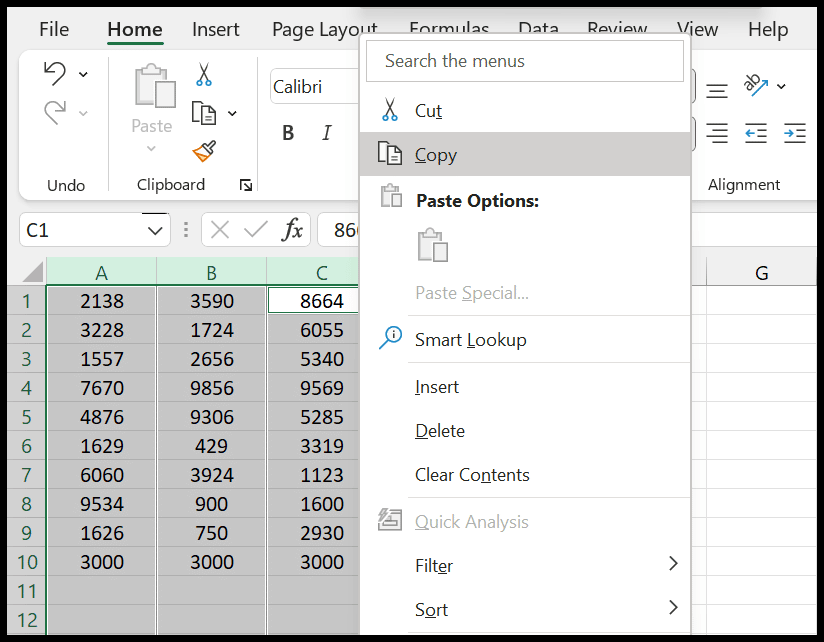
- Şimdi bu sütunun vurgulandığını göreceksiniz, ardından Ctrl + V tuşlarını kullanarak yapıştırın.
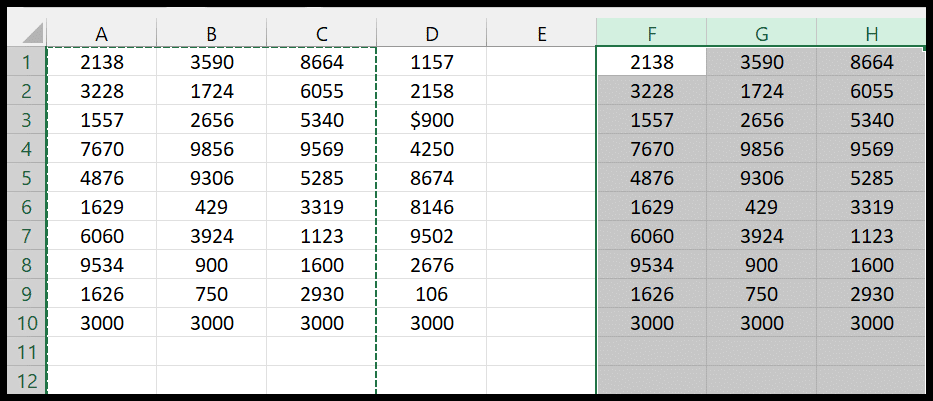
Önemli Not : Verilerinizi yapıştırmak istediğiniz yeterli sayıda boş sütunun olduğundan emin olun, aksi takdirde o hücre aralığında zaten bir şey varsa üzerine yazılacaktır.
Birden çok bitişik olmayan sütunu kopyala
Birden fazla bitişik olmayan sütunu kopyalamanın en kolay yolu CTRL tuşunu kullanmaktır. Aşamalar halinde ilerleyelim.
- E-tablonuzda başlığına tıklayarak ilk sütunu seçin.
- Bundan sonra, aşağıdaki sütunları vurgulamak istediğiniz sütunlara Control tuşuna basarak tıklayın.
- Daha sonra seçilen sütunlardan birine sağ tıklayın ve iletişim kutusunda “Kopyala”yı seçin.
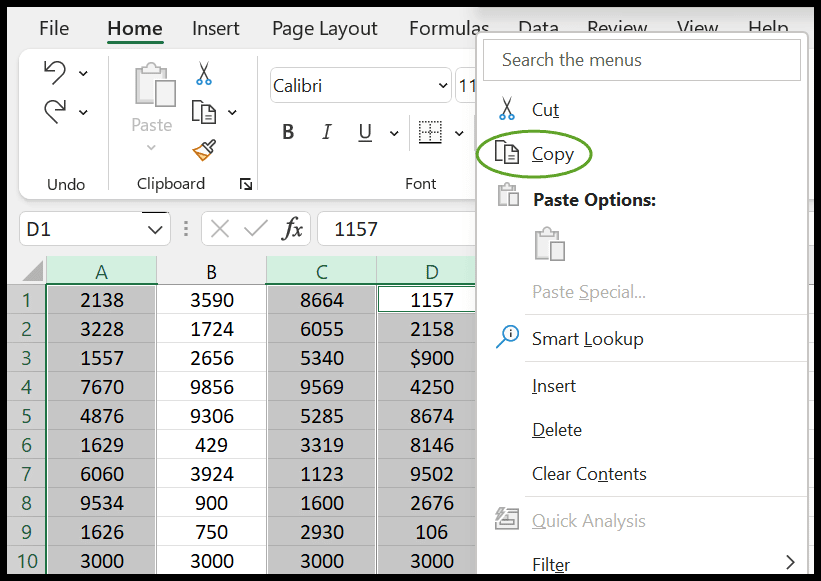
- Artık seçilen tüm sütunların sayfada vurgulandığını göreceksiniz.
- Sonunda verilerinizi yapıştırmak istediğiniz hedef hücreyi seçin ve Ctrl + V tuşlarına basarak yapıştırabilirsiniz.
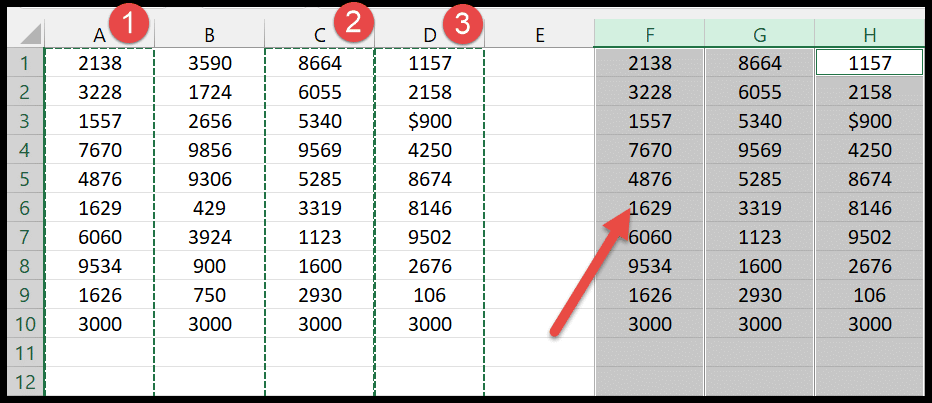
Sütunu şeritten kopyalayıp yapıştırın
İlginç bir şekilde, değerleri şeritten de kopyalayıp yapıştırabilirsiniz. Bunu aşağıdaki adımlarla yapalım:
- Öncelikle kopyalamak istediğiniz tüm sütunları seçin.
- Daha sonra Giriş sekmesine gidin ve Pano > Kopyala’yı seçin veya sütunları kopyalamak için klavyeden (Ctrl + C) tuşunu kullanın.
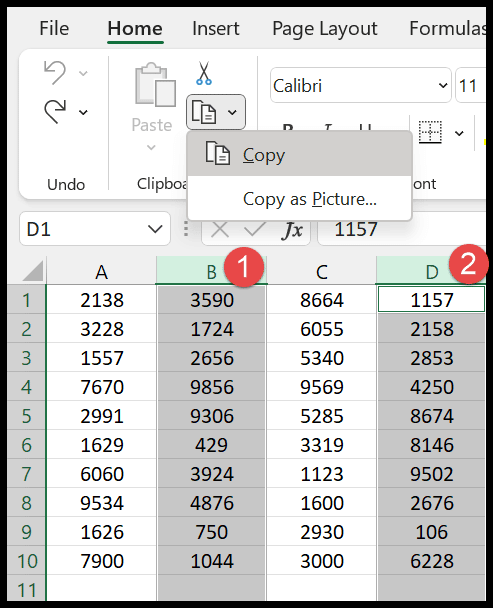
- Verilerinizi yapıştırmak istediğiniz belirli hücreyi seçin.
- Daha sonra şeritteki yapıştırmaya tıklayın veya (Ctrl + V) kısayolunu kullanabilirsiniz.
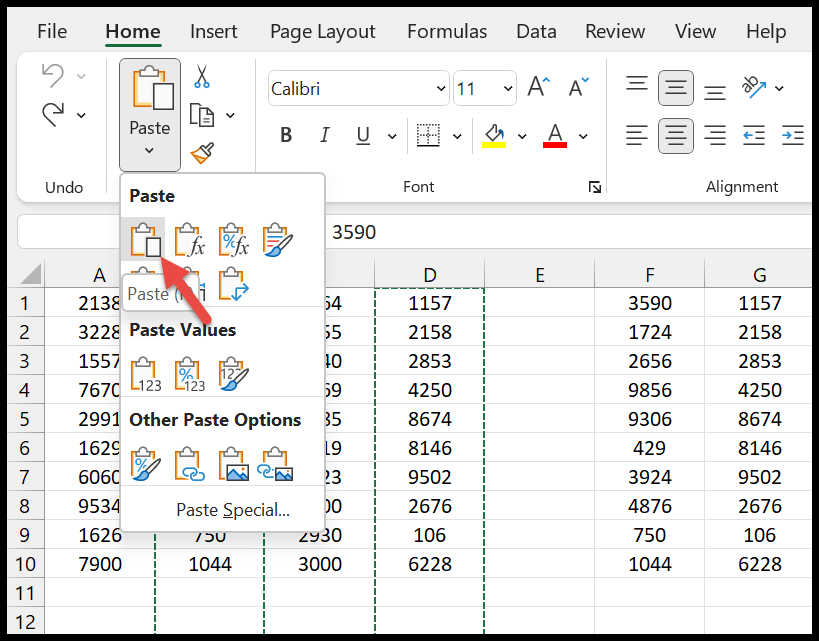
İşte Excel’deki sütunları kopyalayıp yapıştırmanın yolları.
Ayrıca birden fazla bitişik olmayan sütunu kopyalamak istiyorsanız bunun için üçüncü yöntemi kullanabilirsiniz.
Bununla birlikte yukarıdaki kopyala ve yapıştır kısayolu, verilerinizi mümkün olan en kısa sürede derlemenize yardımcı olacaktır.